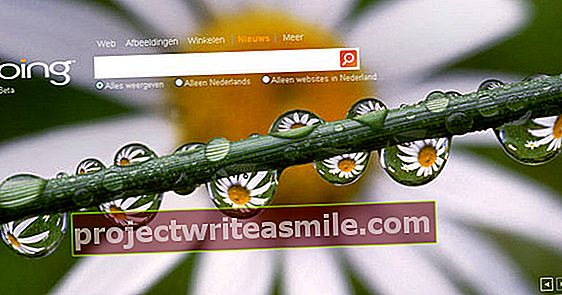Windows 7: n yleinen tuki on päättynyt, eikä enää päivityksiä julkaista tälle kahdeksan vuotta vanhalle käyttöjärjestelmälle. Lyhyesti sanottuna: se ei ole enää turvallista. Onneksi voit silti siirtyä Windows 7: stä Windows 10 Fall Creators -päivitykseen ilmaiseksi. Mahdollisesti osittain säilyttäen klassisen Windows 7 -käyttöliittymän.
Siksi Microsoft ei enää tue Windows 7: ää. Jos käyttöjärjestelmässä on ongelmia, voit silti saada tukea maksua vastaan. Mutta miksi valita tämä, kun voit päivittää Windows 10 Fall Creators -päivitykseen ilmaiseksi? Se on edelleen mahdollista nyt, mutta sinun on toimittava nopeasti.
Kiinnostaako Fall Creators -päivityksen uusia ominaisuuksia ja mahdollisuuksia? Muista lukea tämä artikkeli.
Tukevat tekniikat
Windows 10: n julkaisun jälkeen Microsoft tarjoaa mahdollisuuden päivittää tähän uuteen versioon ilmaiseksi Windows 7: stä. Se oli virallisesti mahdollista vasta ensimmäisenä vuonna, jolloin Windows 10 julkaistiin, mutta toisessa artikkelissa aiemmin kirjoitimme, että se myös sen jälkeen ensimmäisenä vuonna oli vielä mahdollista suorittaa ilmainen päivitys. Aputekniikan käyttäjille tarkoitetun päivityksen avulla voit ladata työkalun, jolla voit päivittää Windows 7 -asennuksesi välittömästi Windows 10: ksi. Työkalu on nyt päivitetty, joten voit päivittää myös Fall Creators -päivitykseen. Se toimii vain Windows 7: n Home- ja Professional-versioiden kanssa, ei Enterprise-version kanssa. Voit lukea päivityksen suorittamisen tästä ohjeesta.
Windows 10 ja Windows 7 -käyttöliittymä
Suurin osa tietokoneen käyttäjistä, jotka jatkavat Windows 7: n käyttöä, tekevät niin, koska he eivät pidä Windows 10 -käyttöliittymästä: liian sekava, epäjohdonmukainen tai yksinkertaisesti ei kaunis. Mutta Windows 10 on paljon enemmän kuin pelkkä liukas käyttöliittymä, taustalla järjestelmä toimii nopeammin ja se on turvallisempi kuin Windows 7. Mutta miksi ei valita yhdistelmää? Classic Shellillä voit antaa Windows 10: lle (suurelta osin) Windows 7: n ulkonäön.
Klassinen kuori
Työkalun nimi kertoo kaiken: klassinen kuori. Koska Classic Shell tekee näin: se laittaa vankan, "vanhanaikaisen" kuoren Windows 10: n Modern-UI-kuoren ympärille. Classic Shell voidaan ladata täältä. Valitse asennuksen aikana täydellinen asennus, jotta kaikki Windows 10-komponentit voidaan toimittaa Windows 7 -kuorella.

Kun olet asentanut Classic Shellin ja käynnistänyt sen ensimmäisen kerran, voit valita suoraan Katso ja tunne Käynnistä-valikosta. Windows 10: n Käynnistä-valikko suurilla kuvakkeilla, ylimääräisillä avattavilla valikoilla ja live-ruuduilla ei ole kaikille. Classic Shellillä voit antaa Käynnistä-valikon Windows 7: n uudelleen. Voit valita kolmen tyyppisestä valikosta: Klassinen tyyli, Klassinen tyyli kahdella sarakkeella ja 'todellinen' Windows 7 -valikko. Huomaa: tämä on edelleen väärennetty aloitusvalikko - se ei ole varastettu osa Windows 7: tä - mutta samalla sitä tuskin voidaan erottaa todellisesta.

lisävaihtoehtoja
Classic Shell tarjoaa paljon enemmän vaihtoehtoja kuin vain Käynnistä-valikon mukauttaminen. Voit myös vaihtaa itse käynnistyspainiketta, jos haluat. On sääli, että et voi valita tavallisesta pyöreästä Windows 7 -painikkeesta. Napsauta Classic Shell -asetusnäytön yläosassa olevaa ruutua Näytä kaikki asetukset, sitten lisätään lukuisia lisäasetusvaihtoehtoja. Esimerkiksi tehtäväpalkin vaihtoehdot, joiden avulla voit myös antaa sille erilaisen ilmeen kuin tavallinen Windows 10 -näyttö.

Toiset osat
Vaikka voit säätää monia vaihtoehtoja Classic Shellillä, koko Windows 10 -käyttöliittymää ei voi muuttaa Windows 7: n ulkonäönä kerralla. Voit kuitenkin käsitellä useita osia. Classic Shell koostuu periaatteessa kolmesta osasta: aloitusvalikko-osa (joka on itse asiassa pääohjelma), Classic Explorer -osa (jonka avulla voit mukauttaa Windows Exploreria erikseen) ja Classic IE -asetukset Internet Explorerin mukauttamiseksi. Haluatko säätää Exploreria? Sitten sinun on käynnistettävä Classic Shell Explorer. Tämän kuvake löytyy itse Käynnistä-valikosta.
Lopuksi
Pienellä kokeilulla ja kytkemisellä päälle ja pois päältä voit mennä pitkälle, jotta Windows 10 näyttää Windows 7: ltä, mutta ei suinkaan täysin: Suurinta osaa Windows 10: stä ei voida vain 'klassisoida', mikä pätee joka tapauksessa. Windows 10, mutta myös Windows 10: n eri kokoonpano- ja asetuskomponentit näkyvät aina uudistetussa käyttöliittymässä.
Mutta koska Microsoft jatkaa tätä suuntaa tulevaisuudessa, myös Fluent-suunnittelun kanssa, saattaa olla aika tottua uuteen ulkoasuun. Toistaiseksi tuetaan ohjelmia, kuten Classic Shell, mutta kuka tietää, onko näin edelleen muutaman vuoden kuluttua.